红配紫丑?我改了份答辩PPT为其正名!
- 时间: 2024-05-08 12:11:58
- 来源: 网络
- 分类于: 默认分类
- 浏览: 15 次
PPT 原稿如下:
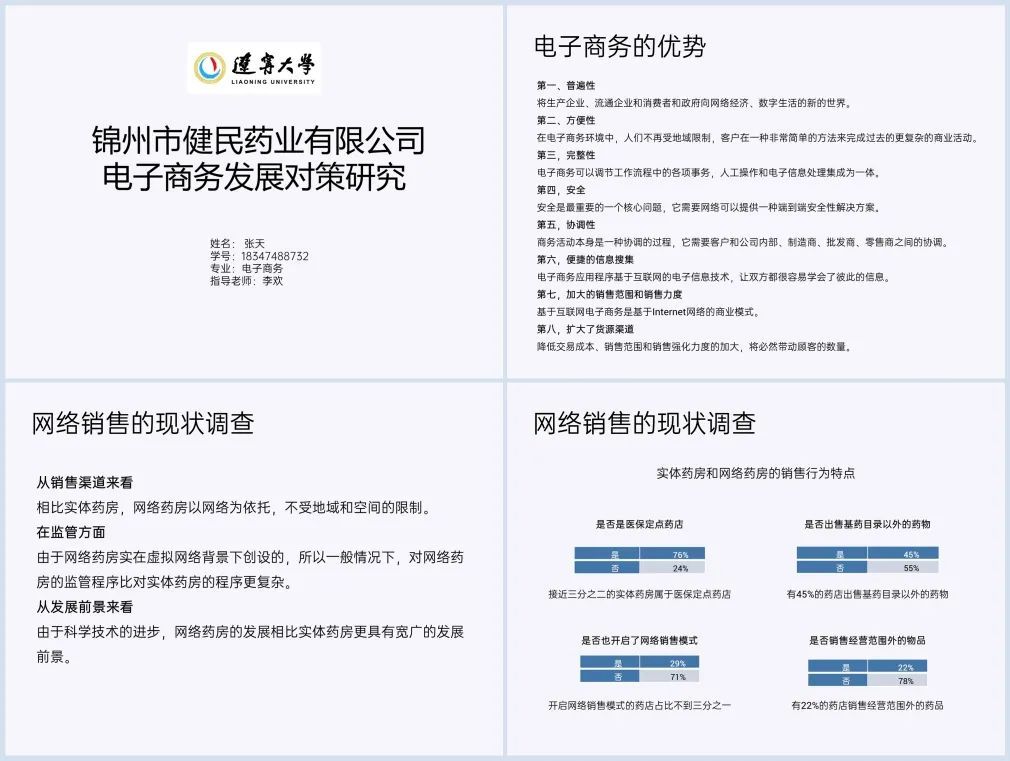
最终改稿效果如下:

话不多说,接下来正式进入改稿环节。
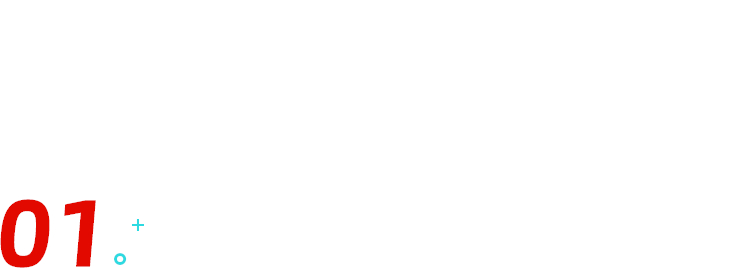
提炼文案
咱们依旧是先 处理文案 ,只有这一步先确定好,制定设计规范的时候才有据可依。
⭐第二页
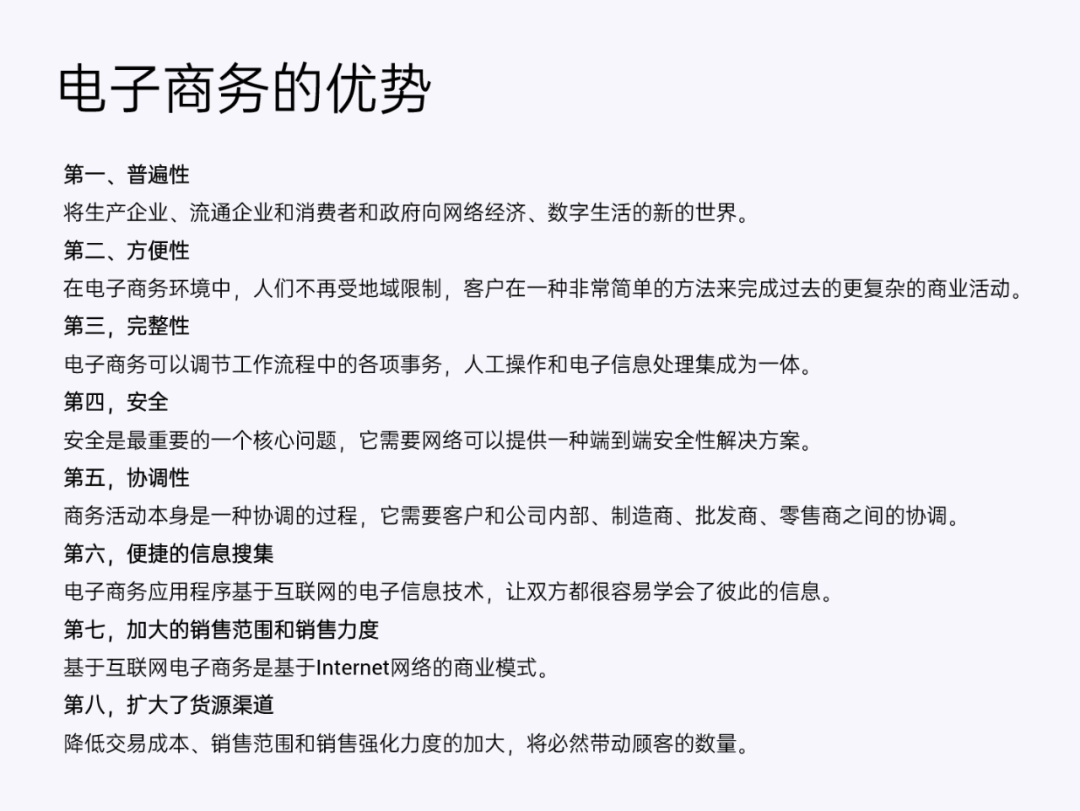
这页信息较多,主要将内容处理得规整些,方便读者阅读。
❶ 删繁就简
将每一段内容去除多余描述:
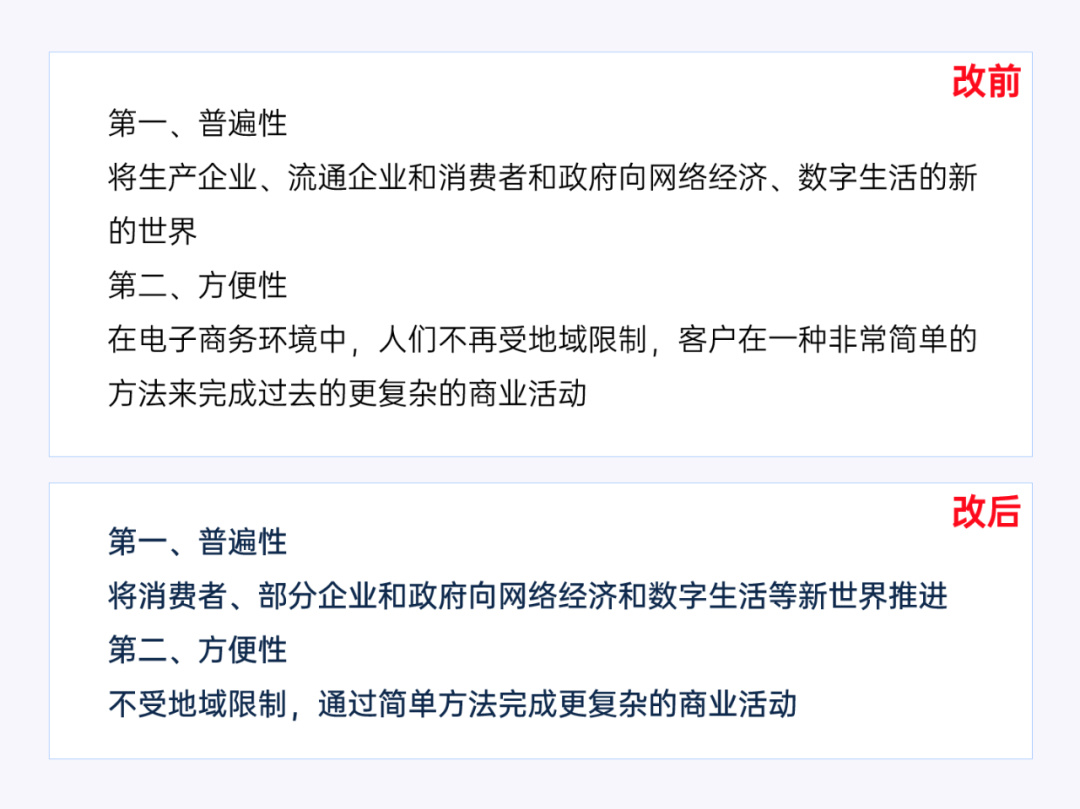
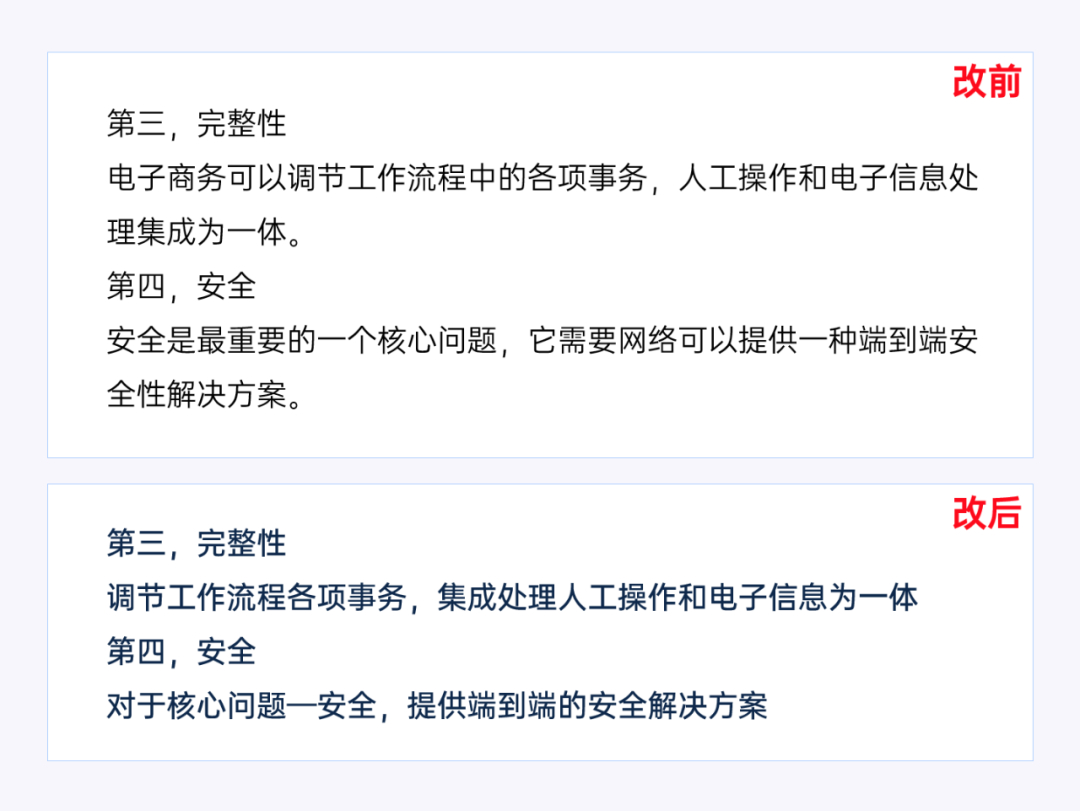
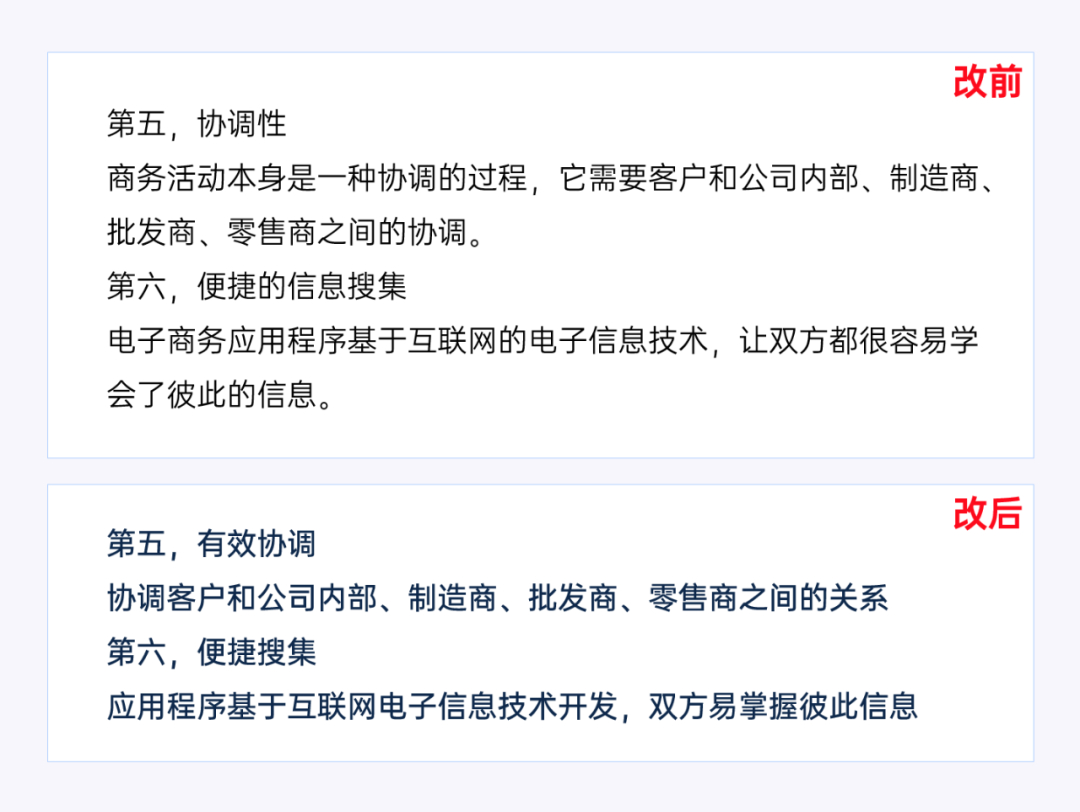
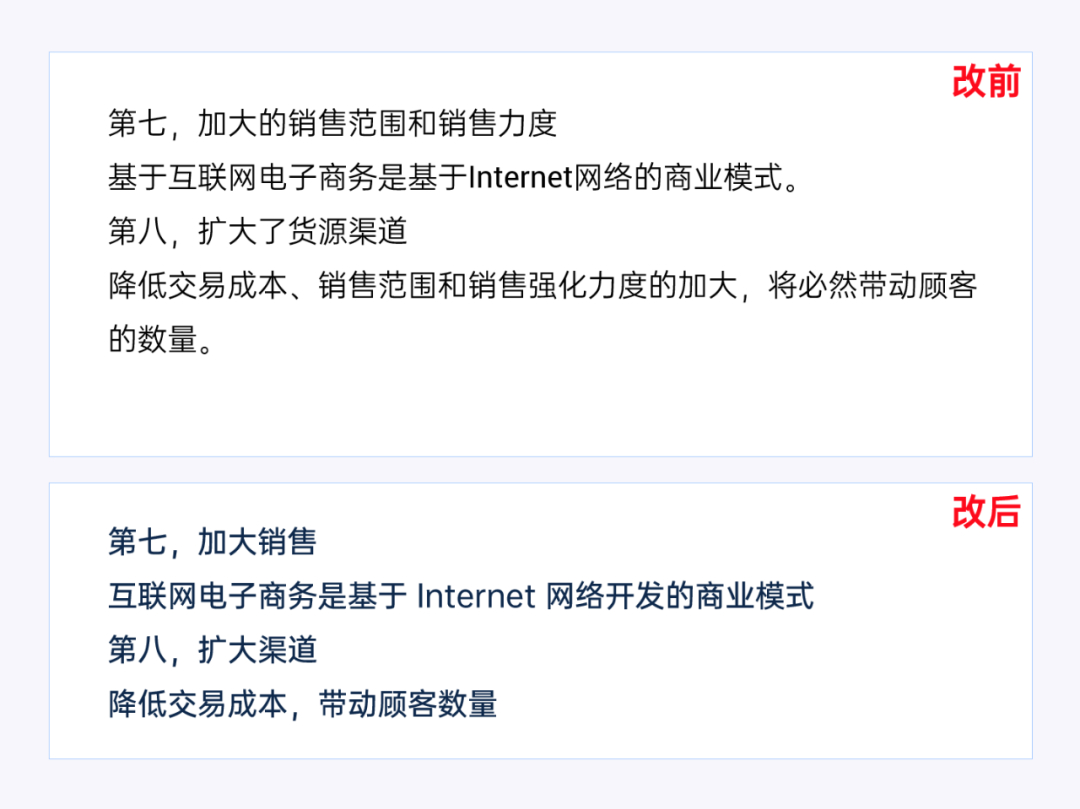
内容有些多,大家仔细对比前后效果即可。
❷ 提炼标题
现在每一小段的标题都比较乱,需要统一下:
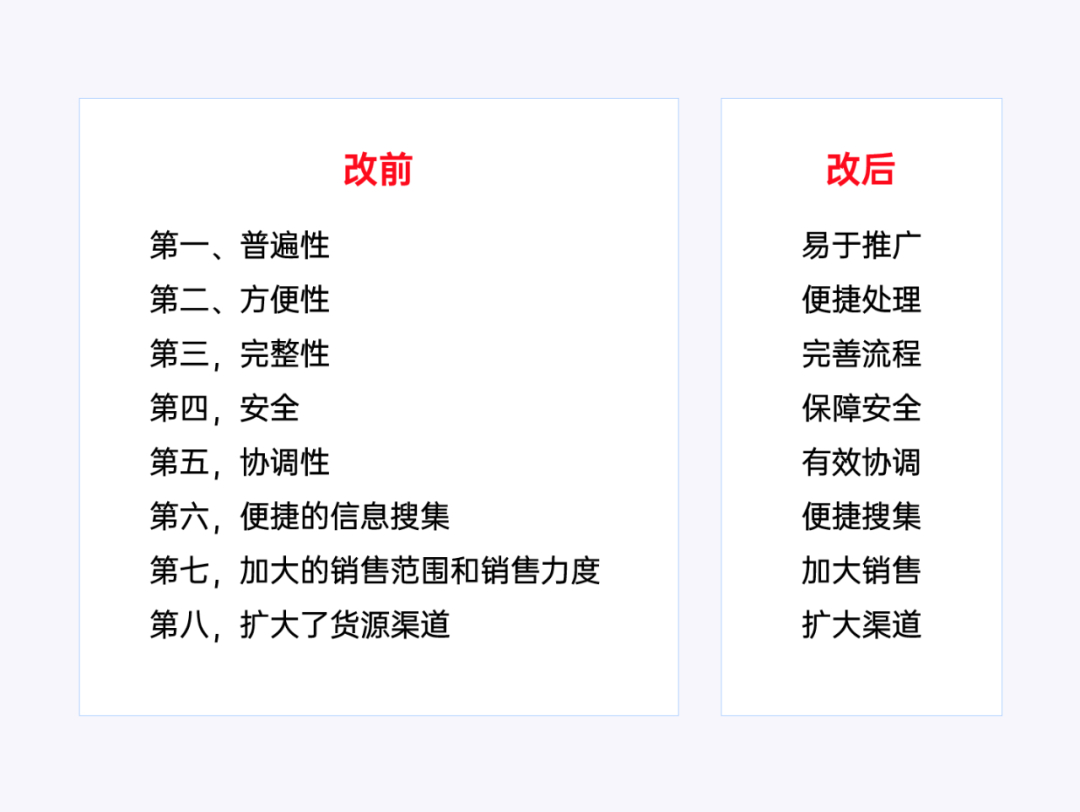
到此,第二页就调整好了。
⭐第三页
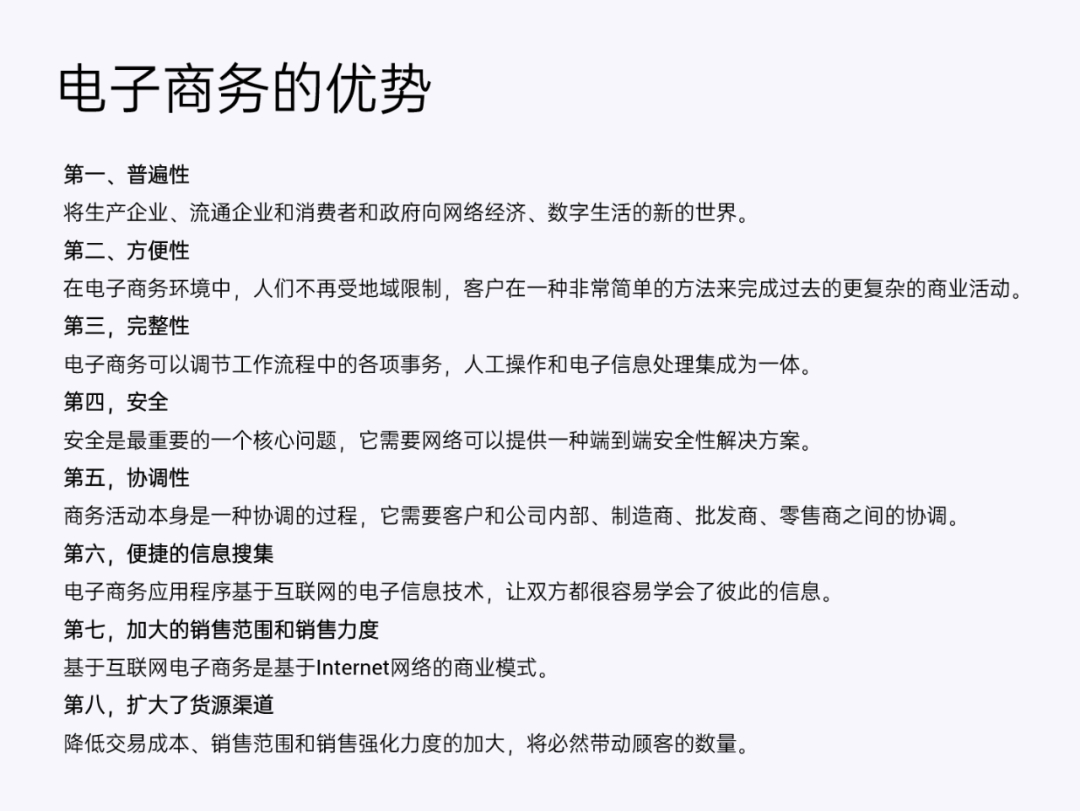
这段文案分别从三个方面,描述了网络药房相对实体药店的好处。
既然这样,不妨总体提炼个小标题 「相比实体药店,网络药房更」
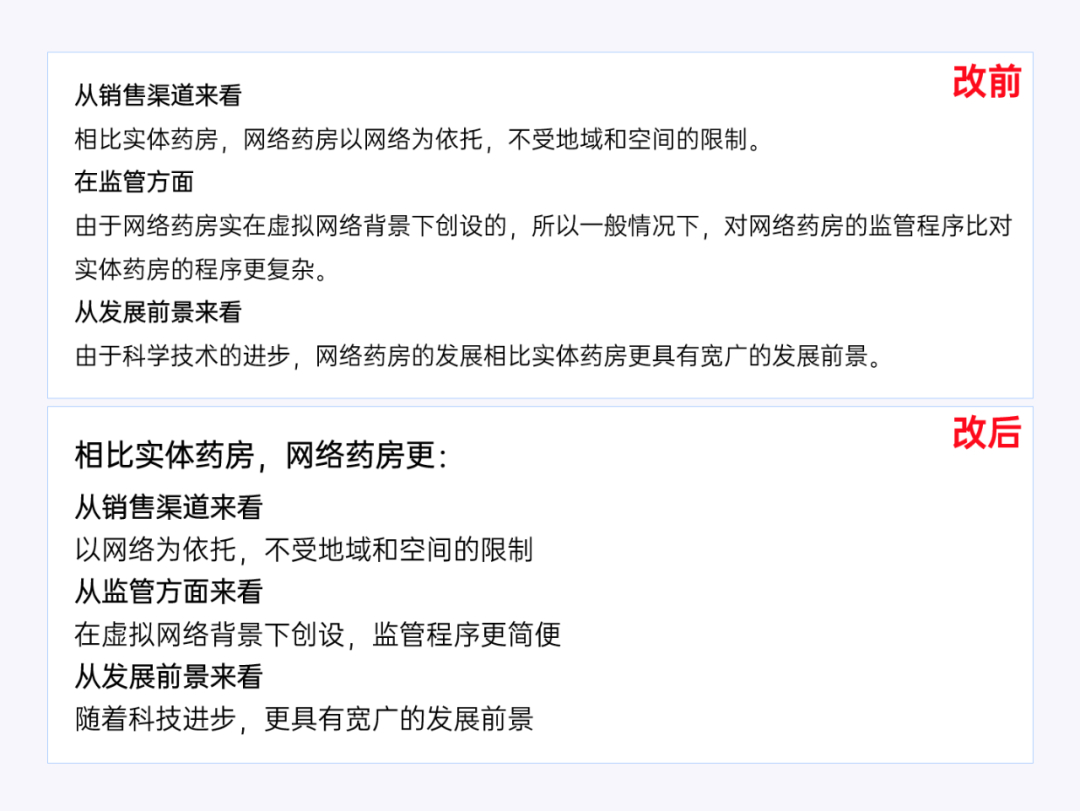
⭐第四页

这一页有两块内容需要仔细思考:
❶ 每一块图表上的标题是否需要?
❷ 三分之二和 2/3 这两种,哪种表达更好?
其实每块图表的结论和标题是重复表达,所以标题可以删掉。
PPT 中 的分数和数值,建议使用 阿拉伯数字 ,相对汉字更加直观。
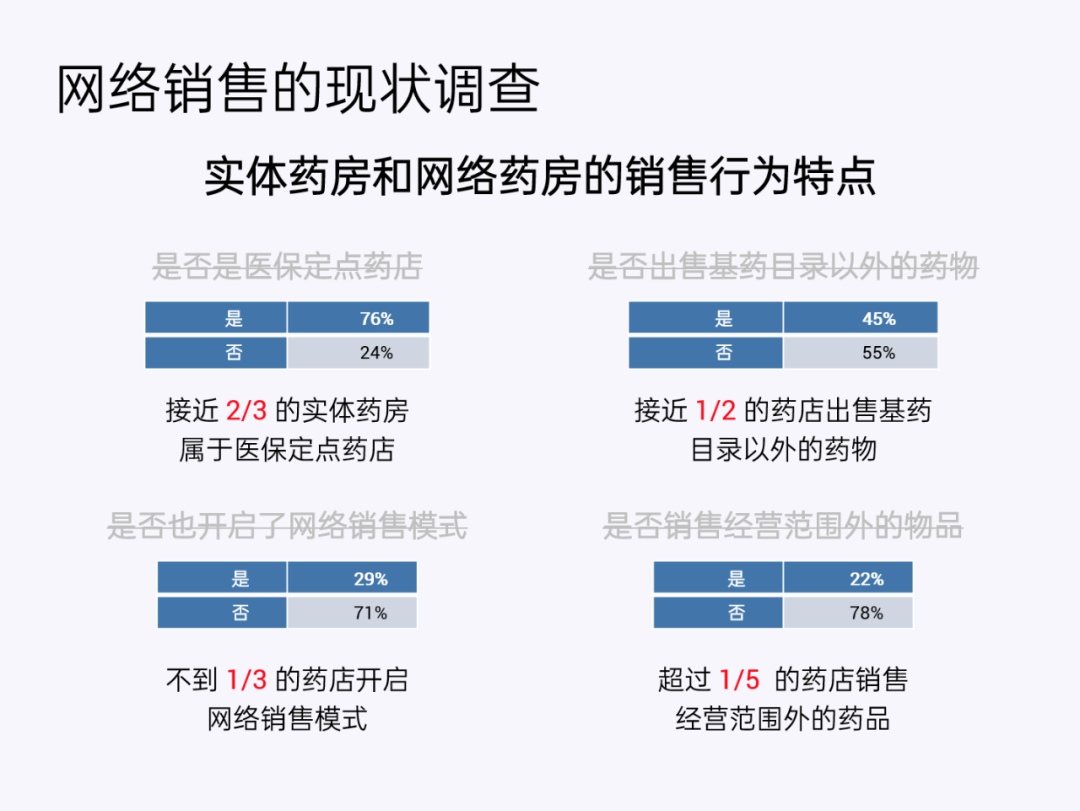
如上,三页内容页的文案已经整理好了。
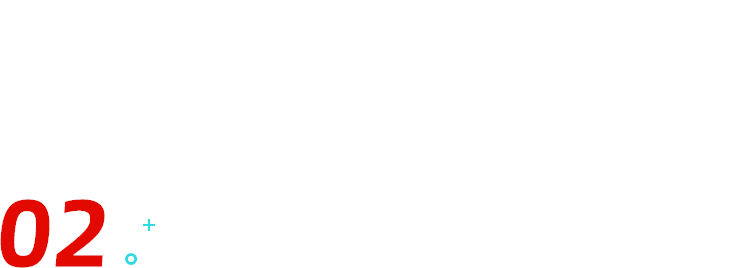
选择风格
接下来开始确定 风格配色、设计规范 等。
⭐配色信息
关于配色,可以从两个方向出发: 学校 logo 颜色 或根据 文案内容 来定。
这次我选择从 logo 开始:
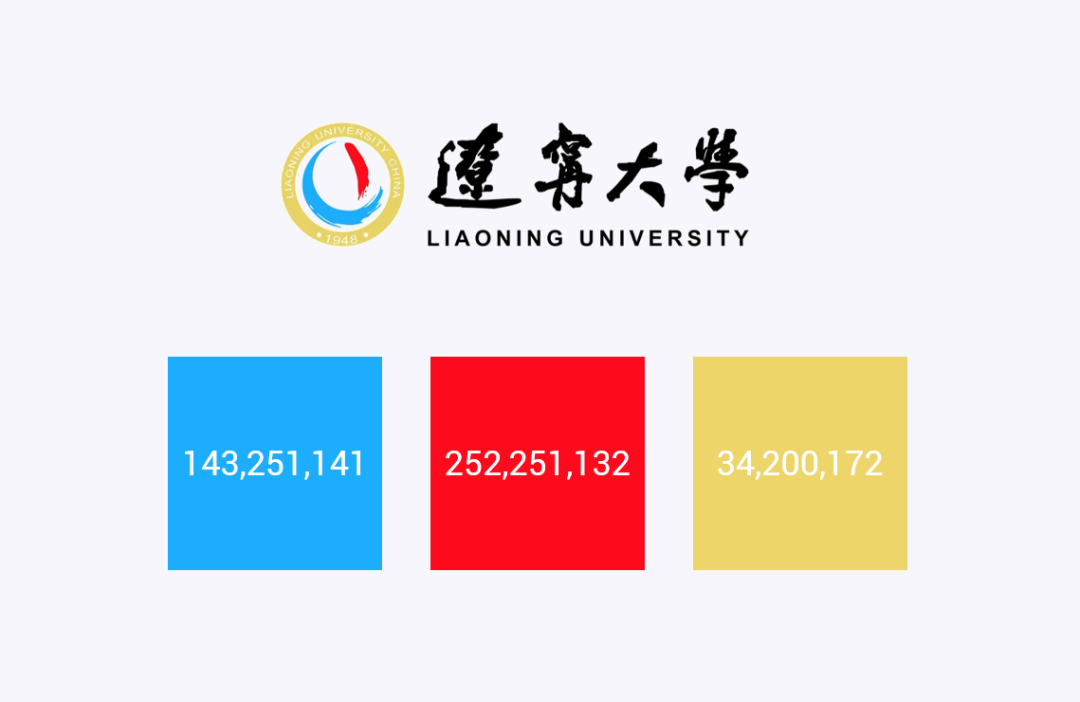
这三个颜色都比较亮,如果直接搭配,页面一般会比较乱。
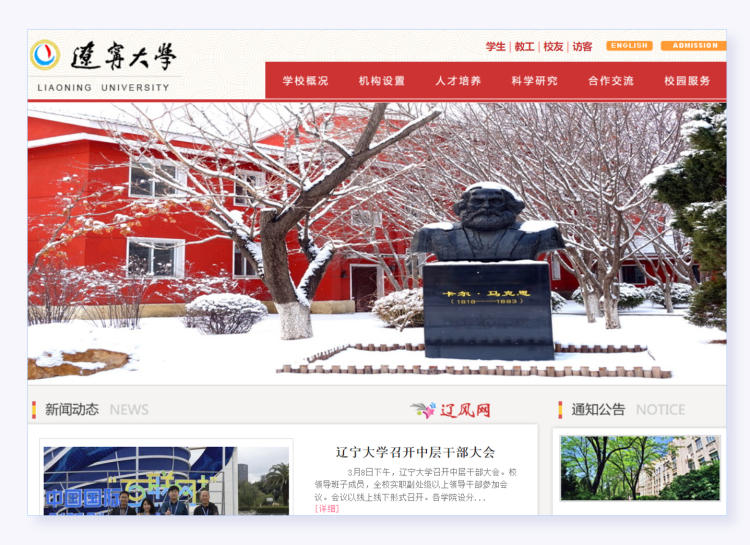
再浏览下学校官网,背景是淡黄,主色是红色。

如上是配色信息,接下来确定灵感。
⭐搜集灵感
这次我们不妨尝试这样一种风格:
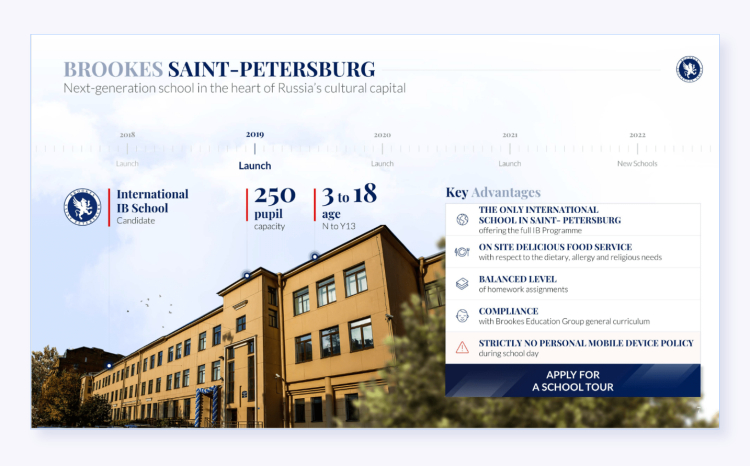
想做上图的效果,重点是 主图片调色 ,天空图片作为背景。
⭐确定规范
据此,我们的规范也可以确定了:
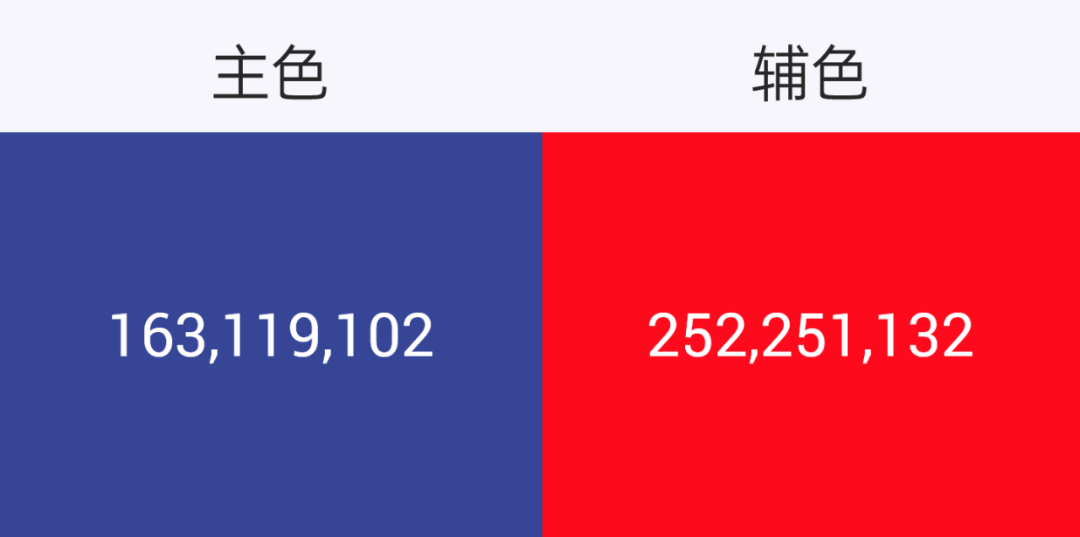

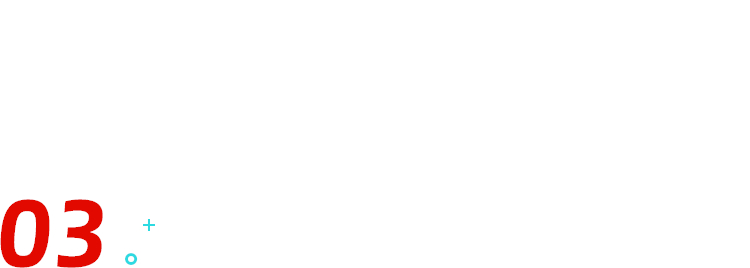
封面改稿
首先来看下原稿封面图:

⭐排版文字
先处理大文字,调整好留白:
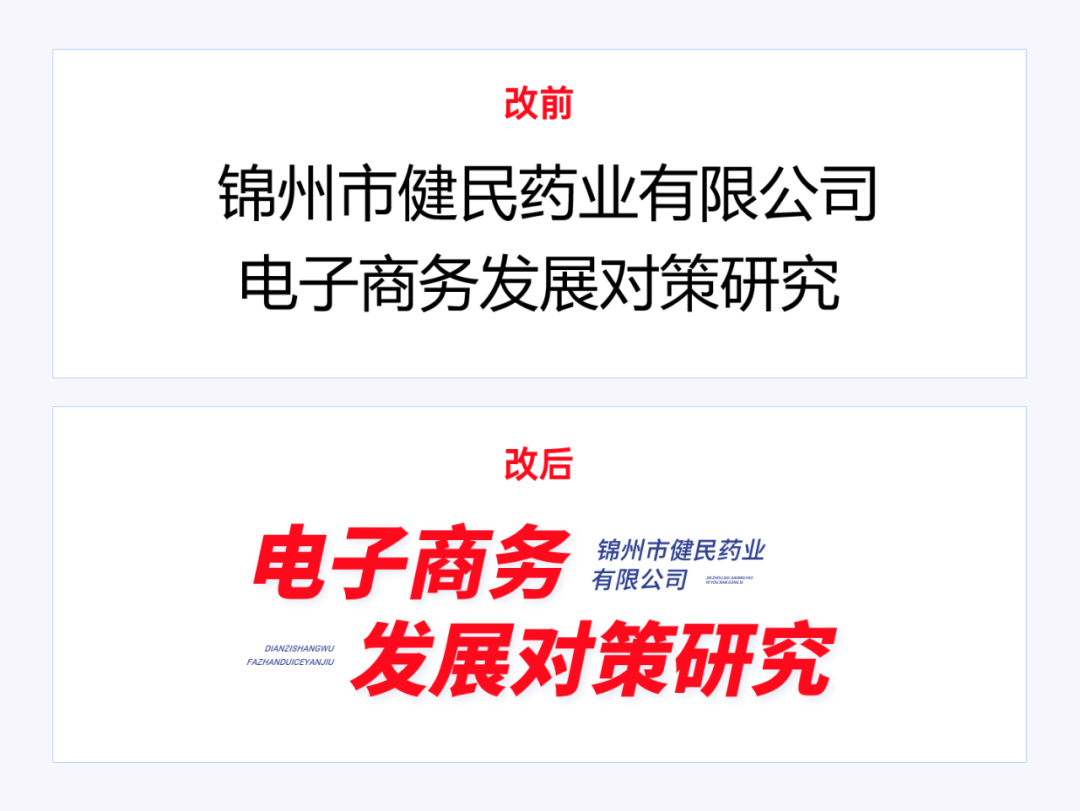
接下来再排版小文字:
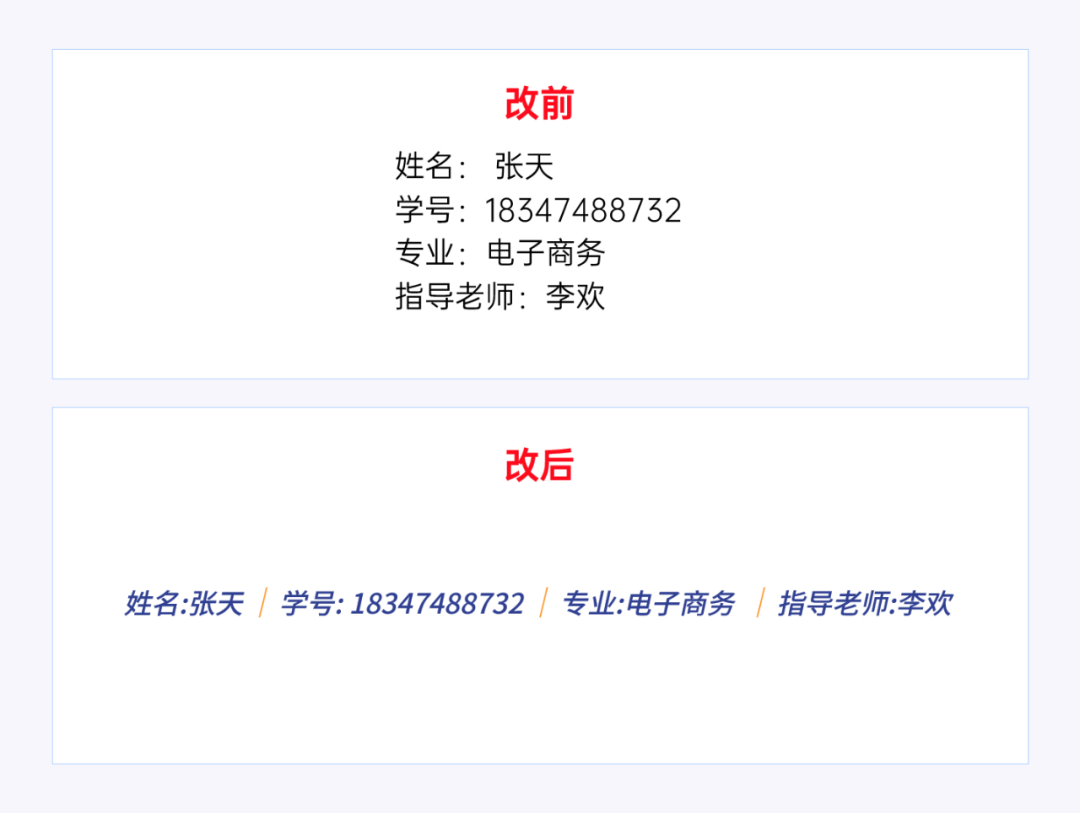
将文字组合在一起:

⭐制作图片
可以从官博寻找封面配图:
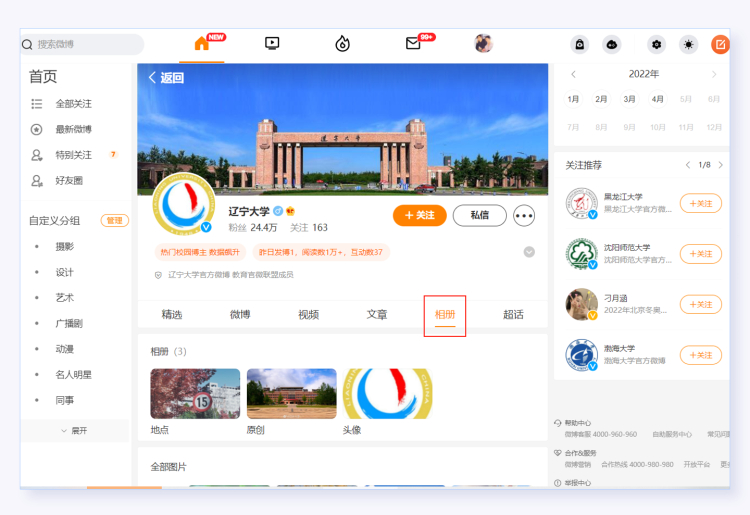
有很多可以用的高清大图:

最终选择了下面这一张:

这张建筑物比较 好抠图 ,而且 左右对称 ,方便 4:3 页面上文下图排版。
不过还需要用 PS 简单调色:
❶ 亮度提高
❷ 色调呈现蓝色
❸ 调整出树木阴影细节等……

⭐合成图文

文字和图片之间过渡比较生硬,可以考虑使用天空背景。

如果直接叠加,天空会对文字产生干扰,导致文字的识别度降低。
可以考虑 图片降低透明度 :

现在再检查下:
顶部有留白,底部又比较丰富,上下一对比,页面整体看起来不平衡。
可以考虑在顶部加一层渐变蒙版:
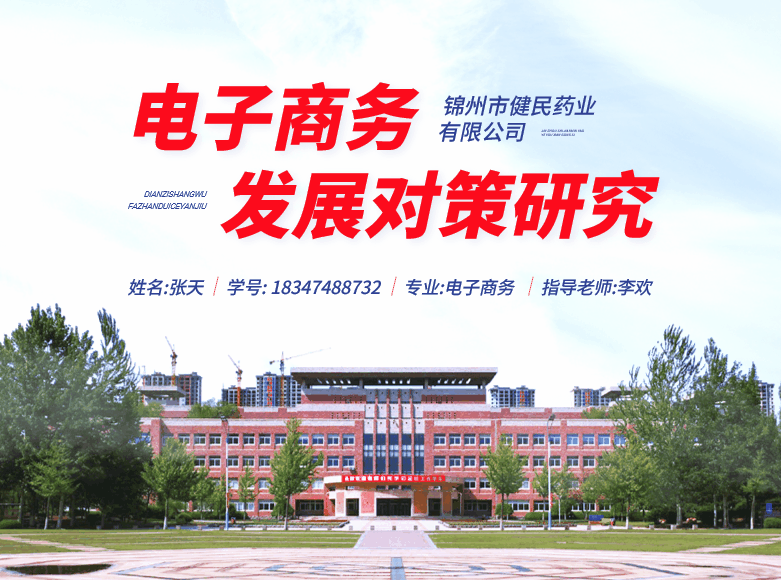
⭐修饰页面
四周直接加入云朵素材:

这里提示一点:云朵的色调要改成冷色,否则可能出现云朵与页面不融合的情况。
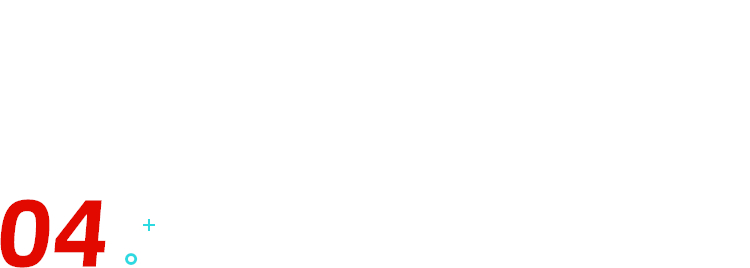
内页改稿
接下来,进入内页改稿。
⭐第二页
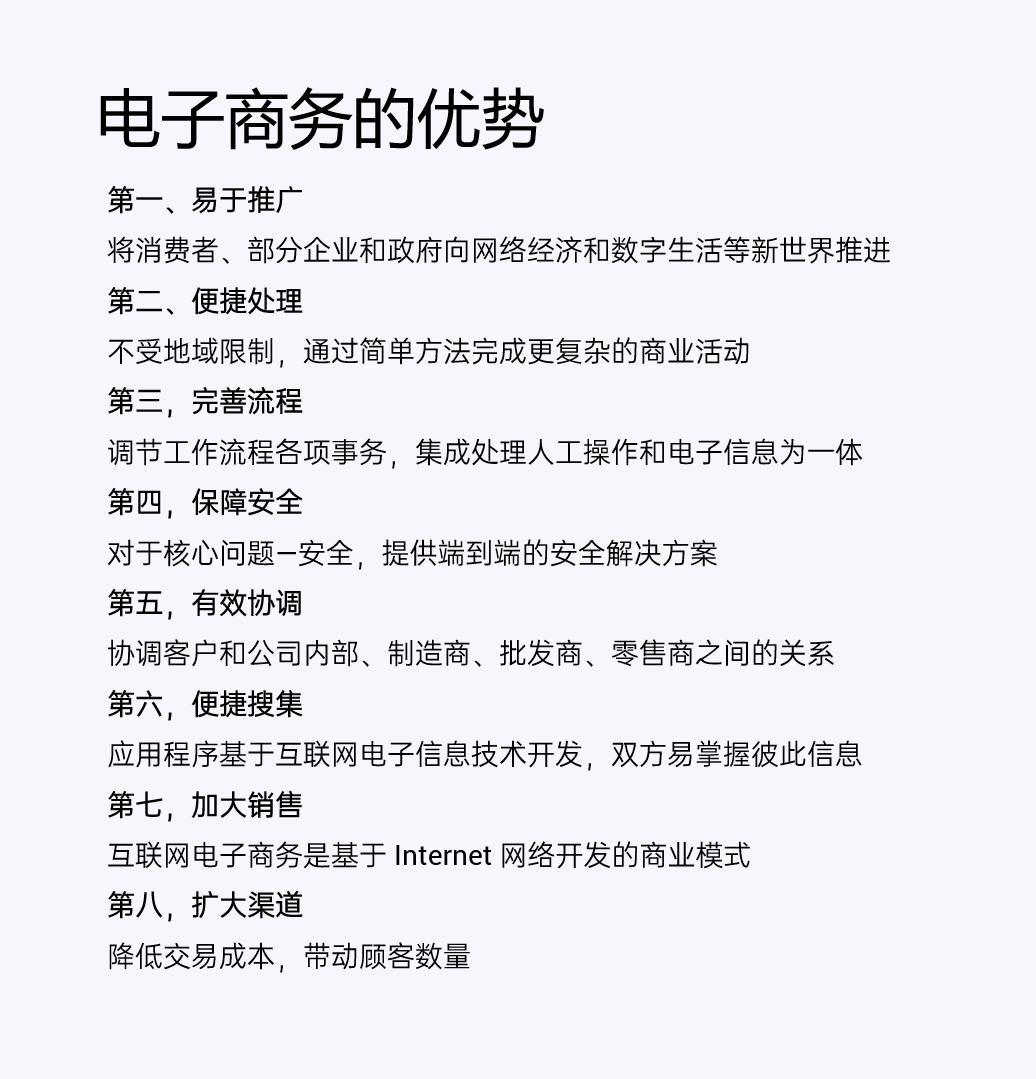
这一块共 8 点,直接排成 8 个卡片:
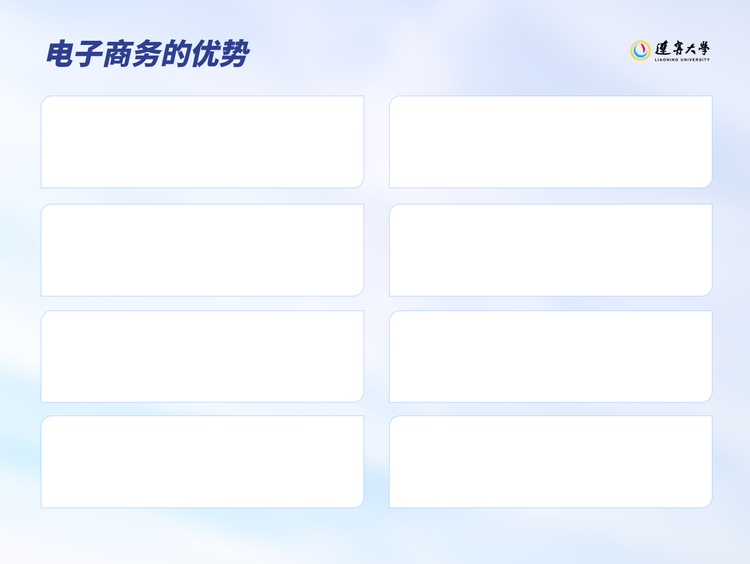
依次把精简好的文案填入即可:
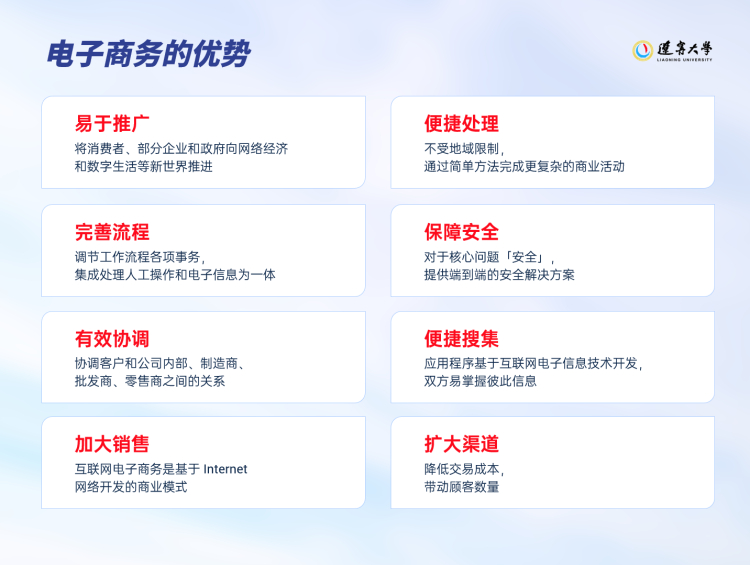
每个色块留白较多,可以考虑加入数字填补:
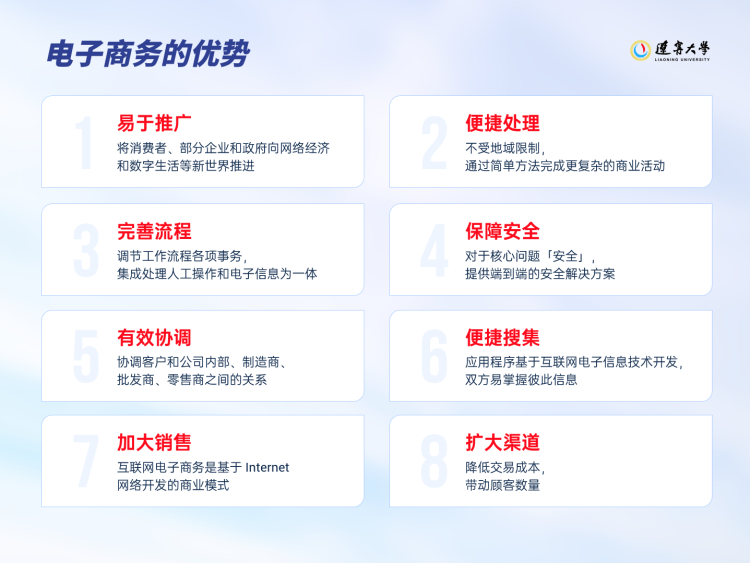
⭐第三页
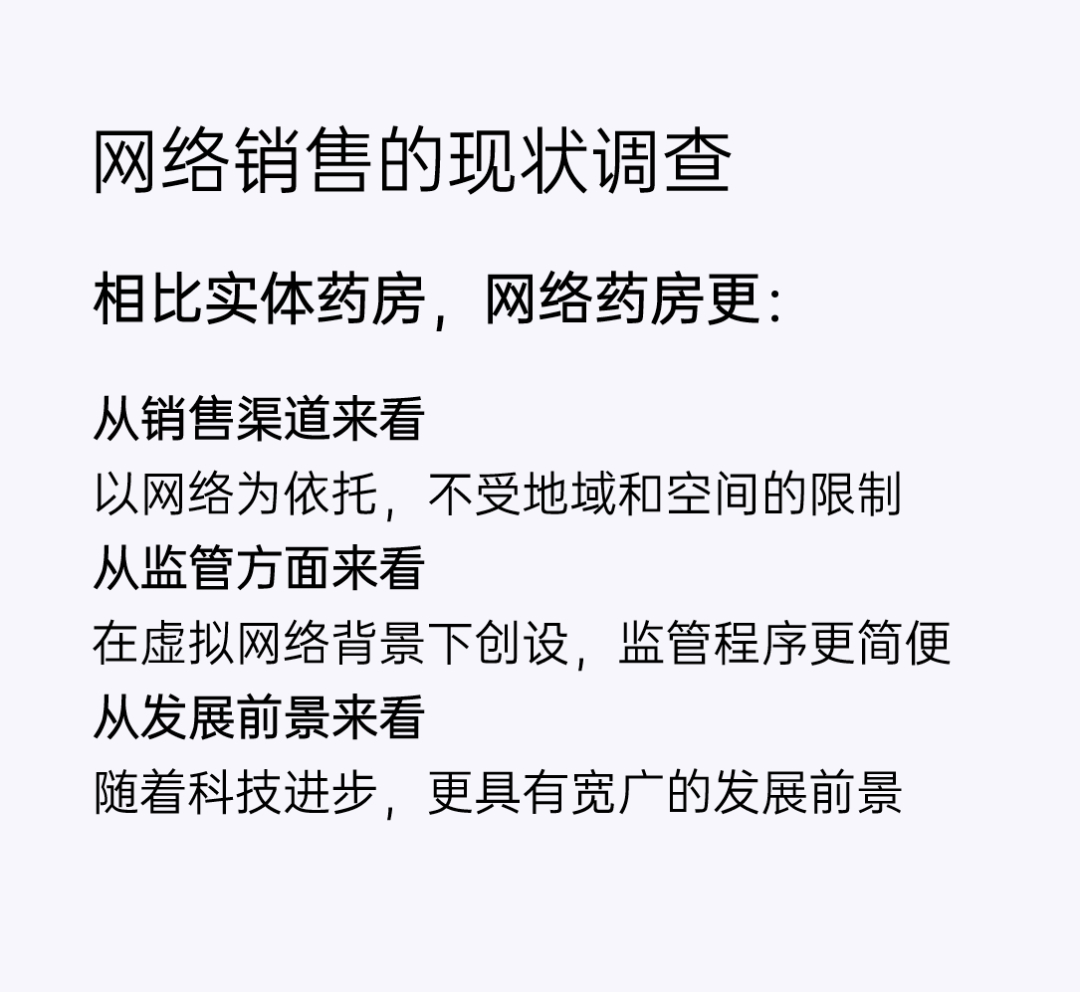
这一页内容较少,可以提前找一张相关图 填补留白 :

接着将此图融入页面左下角:

右侧直接摆放文字:
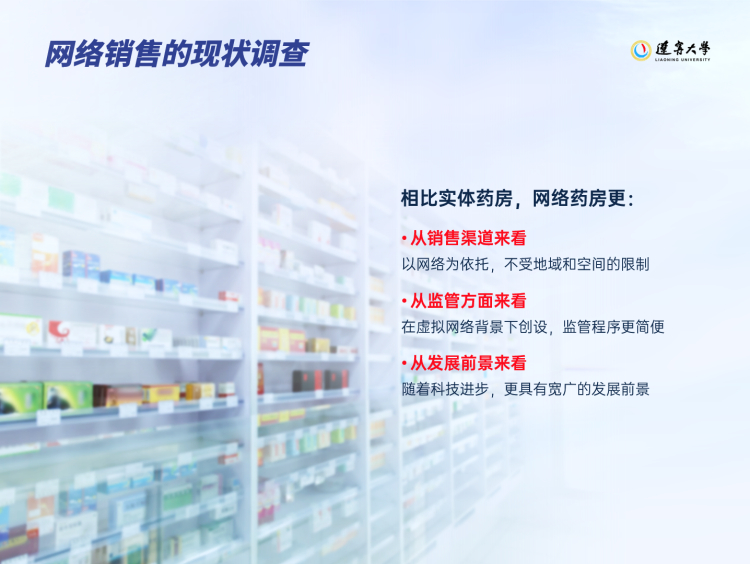
加入形状衬底,丰富页面:
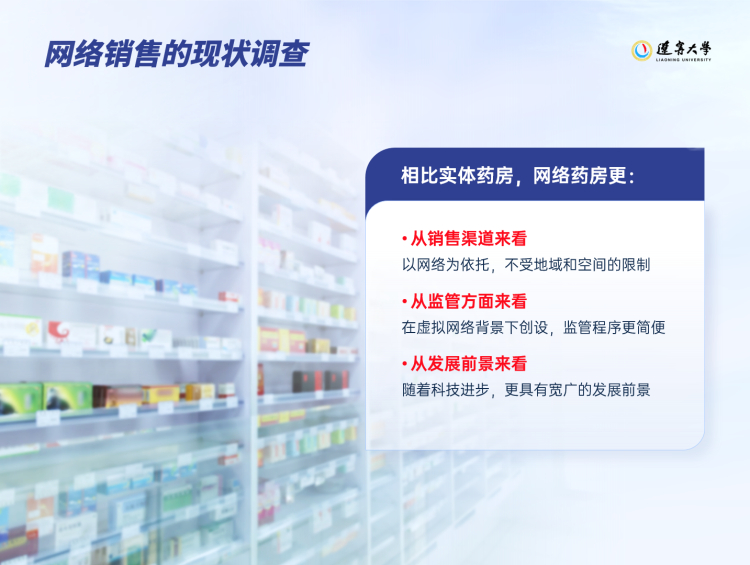
页面底部加入 云朵素材 ,呼应封面:
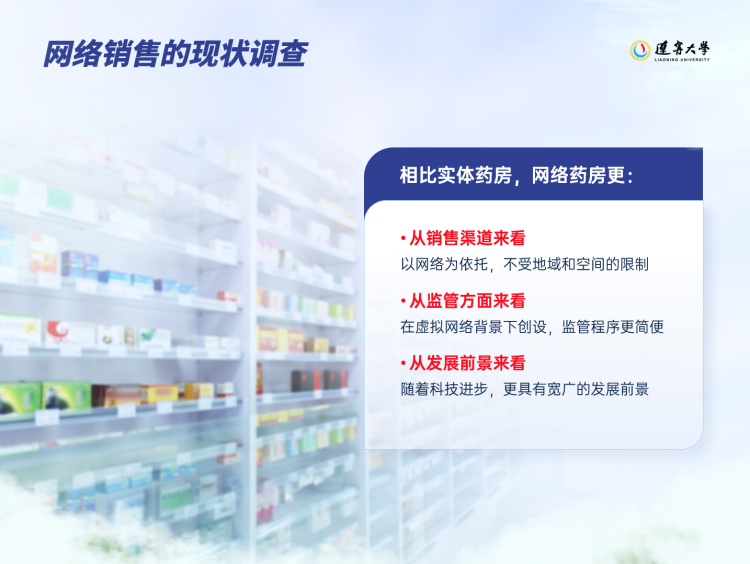
⭐第四页
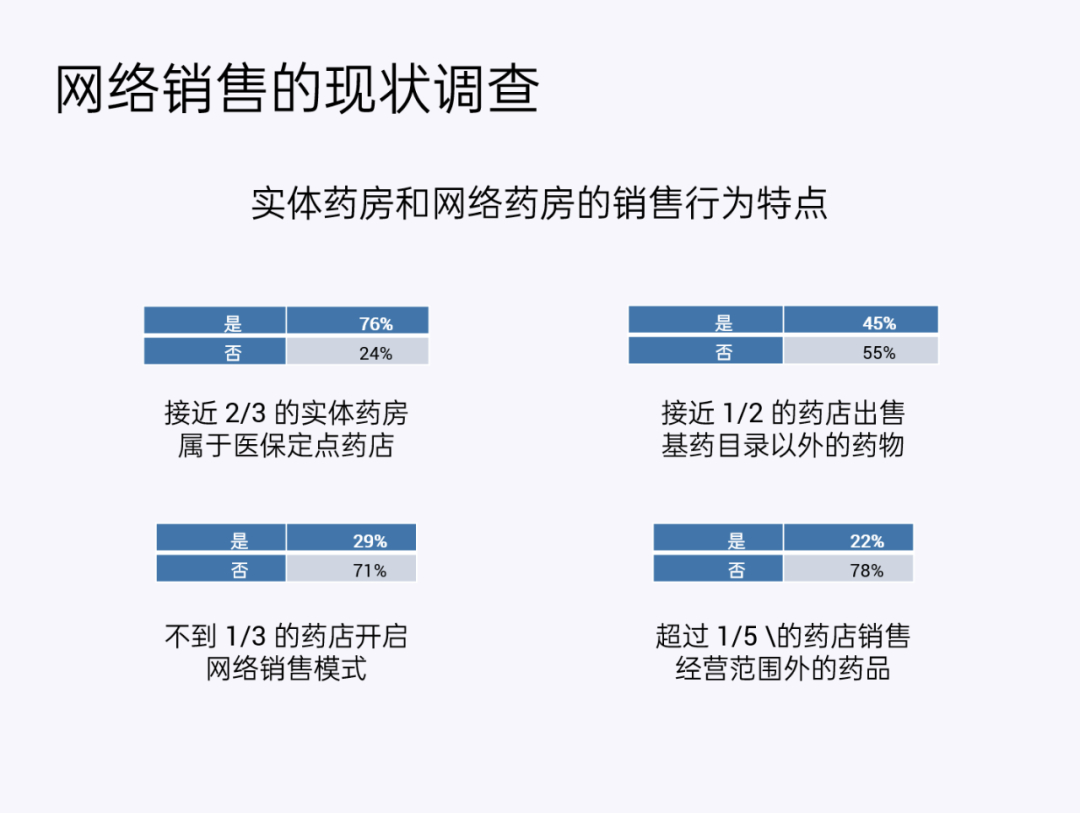
先简单的划分下版式:
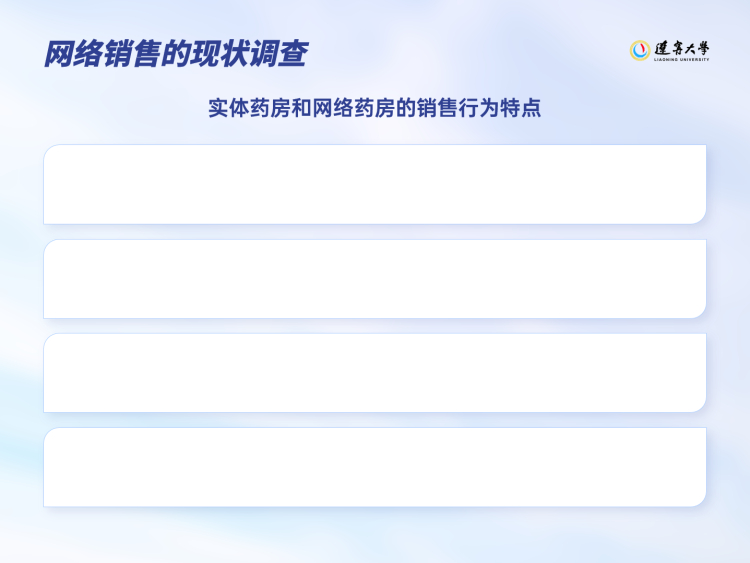
图表可以使用百分比条形图:
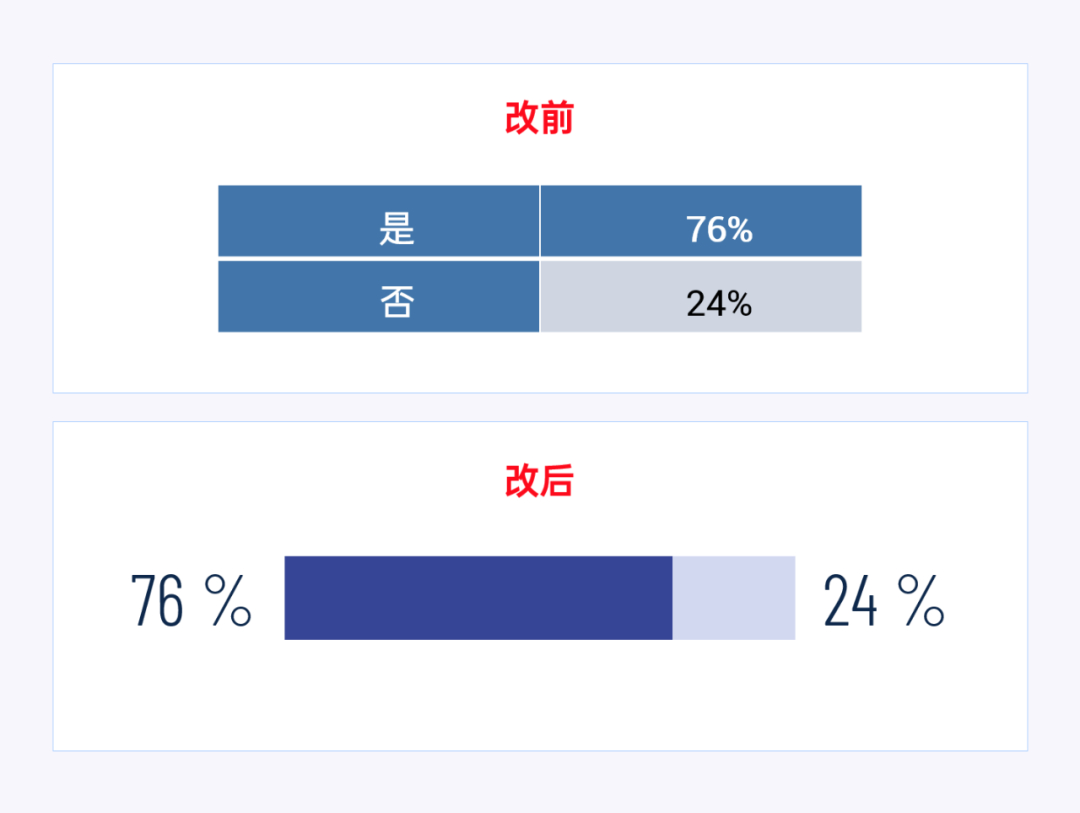
将内容依次填入方块中即可:
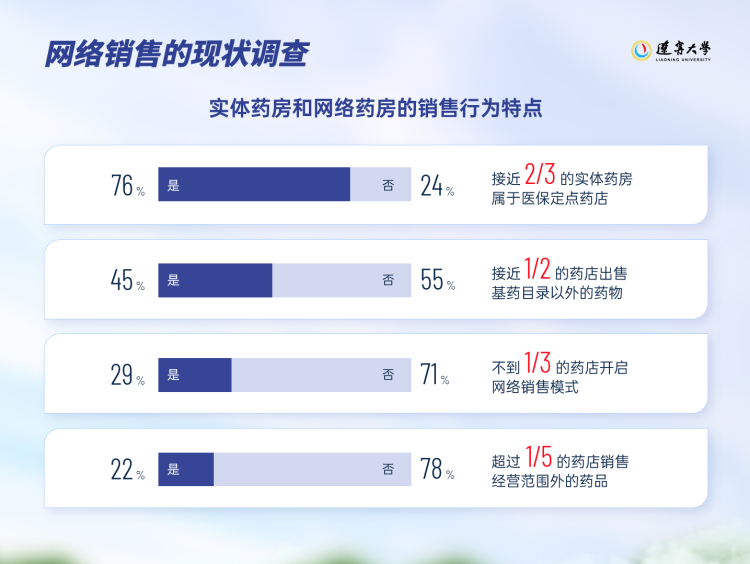
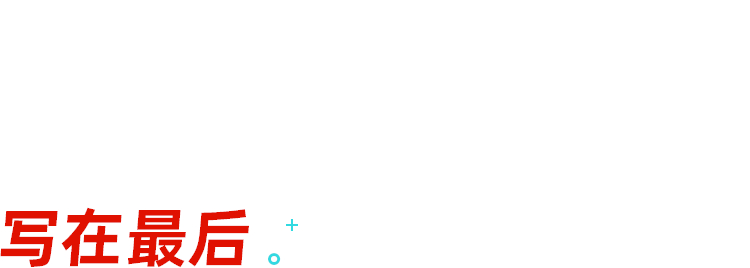
最后再浏览下修改后的整体效果:

本次改稿涉及到的知识点有:
❶ 删繁就简调整文案逻辑
❷ 挑选图片修改调整色调
❸ 弱化素材干扰突出文字
❹ 使用矩形划分页面版式
❺ 寻找新图填补页面空白
以上,就是今天分享的全部内容,希望对大家有所帮助。